1. Buat ukuran sepanduknya, kira-kira 100 x 50 cm.
3. Kemudian copy paste dan perkecil ukurannya dan beri warna agak putih. Lihat gambar dibawah.
4. Buat lekukan, caranya klik kanan Convert to Curve lalu atur lekukannya dengan menggunakan Shape Tool (F10).
5. Setelah itu copy paste, berikan warna yang berbeda dari objek pertama tadi dan atur bentuknya dengan Shape Tool sehingga menjadi seperti seperti gambar dibawah ini.
6. Kemudian kita buat kotak untuk teks info iklannya.Buat kotaknya dulu dengan menggunakan Rectangle Tool, warnai dengan menggunakan Fountain Fill atau tekan F11.
7. Kemudian kita bentuk lagi dengan menggunakan Shape Tool.
Baca Juga : Cara Membuat Desain Poster dengan CorelDRAW X4
9. Kemudian copy paste dan kita taruh kotak yang kita copy ke belakang layer pertama tadi lalu kita beri warna hitam. Ubah bentuknya dengan Shape Tool hingga menjadi seperti gambar dibawah ini.
10. Setelah itu kita block lalu kita group.
11. Kita masukan ke area gambar dengan cara klik menu - arrange – power clip – place inside container.
12. Kemudian kita atur letak, dan besar kecilnya dengan cara klik kanan – Edit Contents. Setelah selesai kita klik kanan finish - editing this level.
13. Setelah itu kita masukan foto dengan cara klik Menu File – import. Lalu Power Clip gambar yang barusan kita Import ke Objek desain spanduk tadi, lihat ilustrasinya dibawah.
14. Lalu kita beri nama jenis usaha yang akan kita iklankan pada foto, kita klik Teks Tool , pilih font Fade to grey dan pilih warna hijau muda.
15. lalu kita beri efek drop shadow dengan cara klik tombol Interactive Drop Shadow Tool.
16. kemudian kita atur letak dan basar kecil bayangan hingga menjadi seperti ini.
17. Langkah selanjutnya kita buat objek seperti planet, karna nama dari usaha yang akan di iklankan dalam spanduk ini adalah Planet Futsal maka objek yang akan kita tunjukan adalah sebuah planet.
18. Pilih Ellips Tool kemudian buat objek bulat, warnai dengan menggunakan Fountain Fill Tool (F11).
19. Berikutnya kita buat cincinnya, biar keliatan kayak planet Saturnus. Buat Objek Oval dengan menggunakan Ellips Tool, buat menjadi dua. Lalu atur posisinya hingga menjadi seperti objek bulan sabit. Block kedua objek tersebut kemudian Klik Trim. Lihat gambar dibawah.
20. Letakan Cincin yang baru kita buat tadi ke bojek Planetnya.
21. Block semua objek tadi kemudian atur kemiringannya setelah itu Group.
22. Copy menjadi dua lalu buat 1 objek tersebut menjadi seperti bayangan salah satu objek Planet tadi. Lihat gambar dibawah.
23. Group objek planet barusan kemudian Power Clip ke objek area tempat yang nantinya akan dipakai untuk Teks promosi. Lalu atur transparansinya. Lihat ilustrasi gambar dibawah.
24. Tahap selanjutnya buat objek dengan menggunakan Polygon Tool. Lalu buat menjadi seperti gambar dibawah. Objek ini akan kita gunakan untuk tempat teks juga.
25. Hasilnya sementara.
26. Langkah terakhir tinggal kita berikan kata-kata yang akan di iklankan.
27. Langkah terakhir tinggal atur posisi teks yang sudah di buat ke dalam desain spanduk yang kita buat tadi. Selesai!!



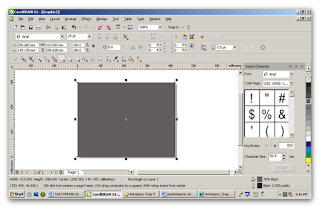


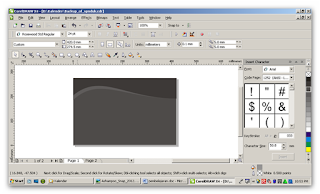

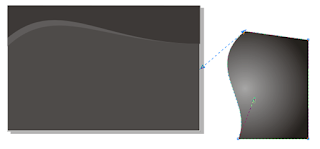

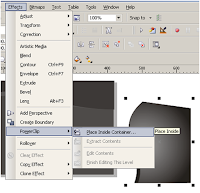

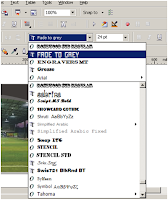



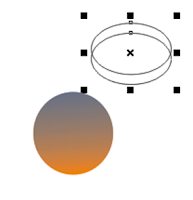
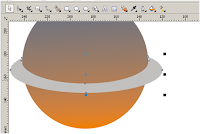
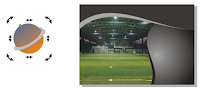
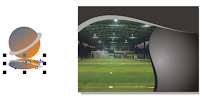
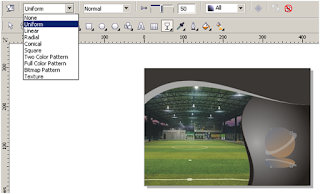
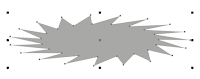


Tidak ada komentar:
Posting Komentar